Pocas cosas en la vida son peores que perder un documento de Word en el que ha pasado horas trabajando como esclavo. Incluso ahorrar no siempre es suficiente si su disco duro falla y lo pierde todo. La buena noticia es que puede realizar una copia de seguridad automática de los documentos de Word en OneDrive.
La función de copia de seguridad automática de OneDrive le brinda tranquilidad. Gracias al almacenamiento redundante, sabe que incluso si pierde todo su disco duro, los documentos respaldados automáticamente estarán seguros en la nube y podrá acceder a ellos a través de otra máquina.
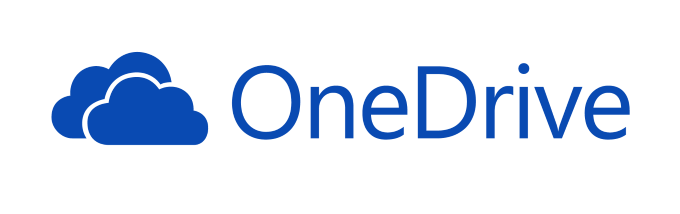
Cómo guardar automáticamente documentos de Word en OneDrive
Microsoft Word puede integrarse con OneDrive y guardar automáticamente documentos allí. En lugar de intentar hacer una copia de seguridad de un documento, comience su proyecto de la manera correcta con guardados automáticos en la nube. Esto no solo lo protege contra la pérdida de un documento, sino que también significa que puede acceder a él desde cualquier lugar.
Siga estos pasos para guardar automáticamente documentos de Word en OneDrive:
- Con su documento abierto, vaya a Archivo>Guardar como.
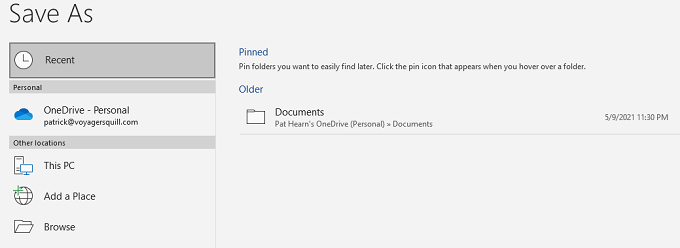
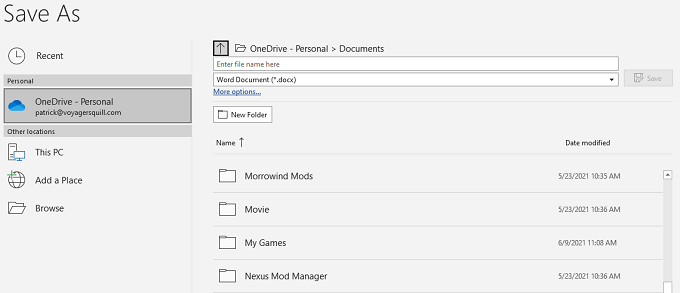
- Seleccione Guardar.
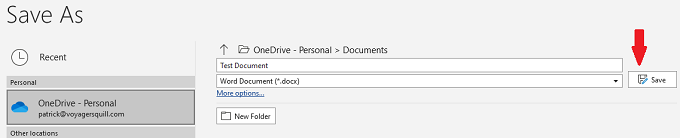
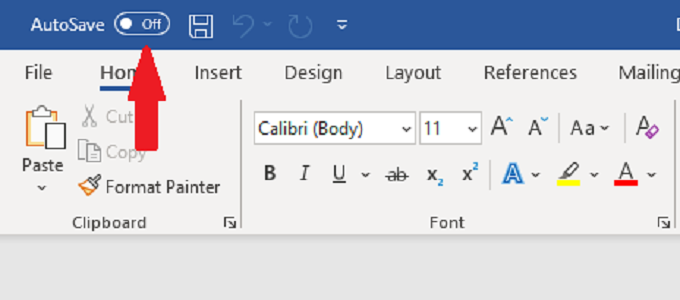
Cuando guarde un documento en OneDrive, automáticamente habilitará el guardado automático. Sin embargo, si tiene un documento que aún no está guardado en OneDrive y activa el guardado automático, se le pedirá que seleccione una carpeta.
Seleccione OneDrive en la pantalla que aparece para comenzar automáticamente a hacer una copia de seguridad de su documento. a OneDrive.
Cómo hacer una copia de seguridad automática de un documento de Word en OneDrive
Siga los pasos a continuación para configurar las copias de seguridad automáticas a través de OneDrive.
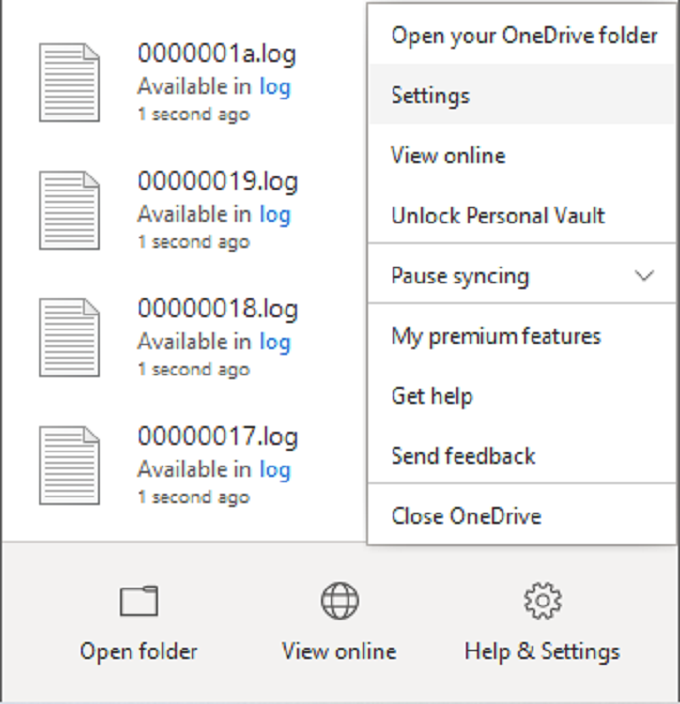
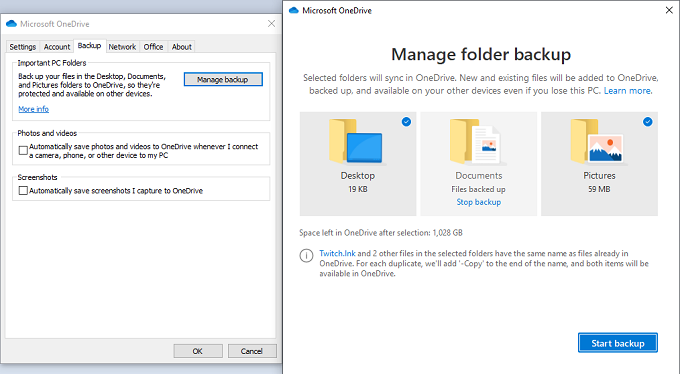
OneDrive sincronizará automáticamente los archivos a medida que trabaje en ellos. Aunque debería tener el hábito de presionar CTRL + Spara guardar su progreso mientras trabaja en un documento, OneDrive periódicamentecargará la versión más reciente del documento en la nube.
Guarde los nuevos documentos de Word en la carpeta Documentoso no se realizarán copias de seguridad de ellos automáticamente.
Puede comprobar el estado de una sincronización colocando el cursor sobre el icono de OneDrive en la barra de tareas. Mostrará el progreso actual de la carga y el tiempo que necesitará para la copia de seguridad inicial.
Cómo OneDrive organiza los archivos
De forma predeterminada, OneDrive muestra los archivos en el Explorador de archivos. Si tiene más de una cuenta de OneDrive, la forma en que aparecen los archivos es un poco diferente.
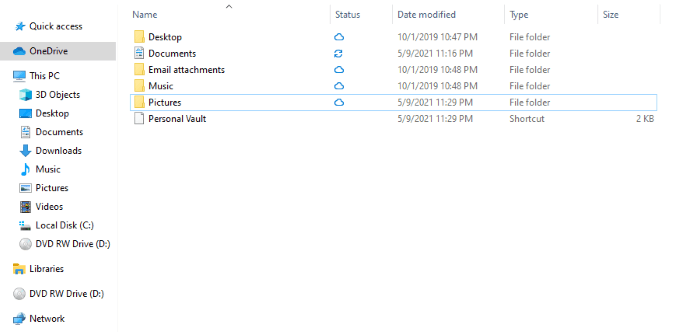
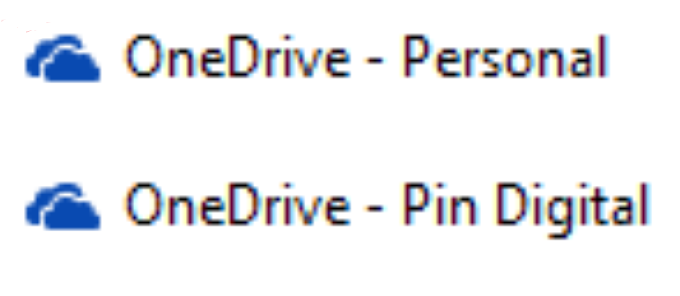
Cómo descargar archivos desde OneDrive
Si ocurre lo peor y pierde el acceso a su computadora (o si elimina accidentalmente un archivo y necesita volver a descargarlo de la nube ), es fácil de hacer.
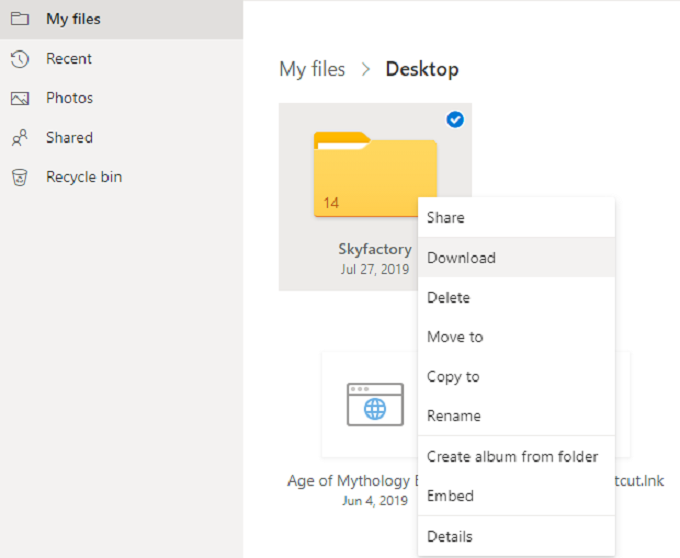
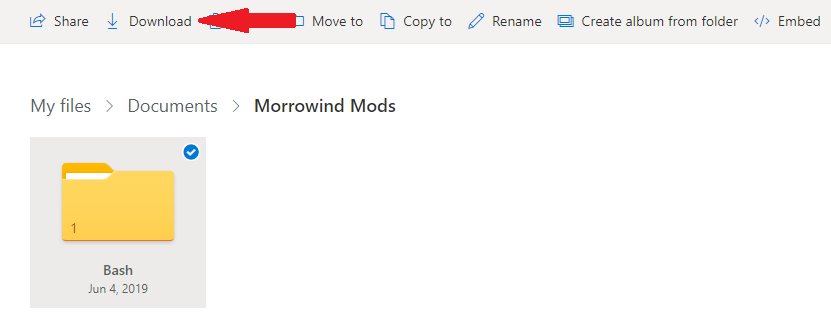
OneDrive ofrece protección automática
Los discos duros fallan. Se roban computadoras. Habilite las copias de seguridad automáticas con OneDrive y tómese el tiempo para comprender cómo funciona el programa. Entonces podrá respirar tranquilo sabiendo que sus documentos importantes de Word y otros datos están protegidos.